如何将图片设为ppt的背景图
PPT如何替换背景图片图文教程
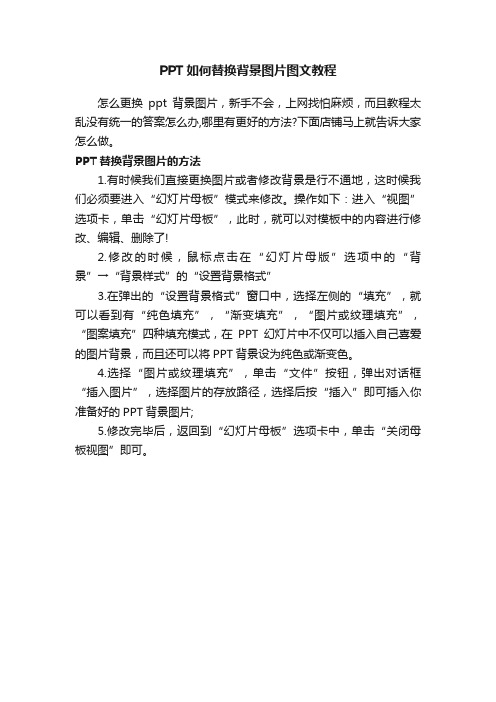
PPT如何替换背景图片图文教程
怎么更换ppt背景图片,新手不会,上网找怕麻烦,而且教程太乱没有统一的答案怎么办,哪里有更好的方法?下面店铺马上就告诉大家怎么做。
PPT替换背景图片的方法
1.有时候我们直接更换图片或者修改背景是行不通地,这时候我们必须要进入“幻灯片母板”模式来修改。
操作如下:进入“视图”选项卡,单击“幻灯片母板”,此时,就可以对模板中的内容进行修改、编辑、删除了!
2.修改的时候,鼠标点击在“幻灯片母版”选项中的“背景”→“背景样式”的“设置背景格式”
3.在弹出的“设置背景格式”窗口中,选择左侧的“填充”,就可以看到有“纯色填充”,“渐变填充”,“图片或纹理填充”,“图案填充”四种填充模式,在PPT幻灯片中不仅可以插入自己喜爱的图片背景,而且还可以将PPT背景设为纯色或渐变色。
4.选择“图片或纹理填充”,单击“文件”按钮,弹出对话框“插入图片”,选择图片的存放路径,选择后按“插入”即可插入你准备好的PPT背景图片;
5.修改完毕后,返回到“幻灯片母板”选项卡中,单击“关闭母板视图”即可。
ppt怎么添加背景图片
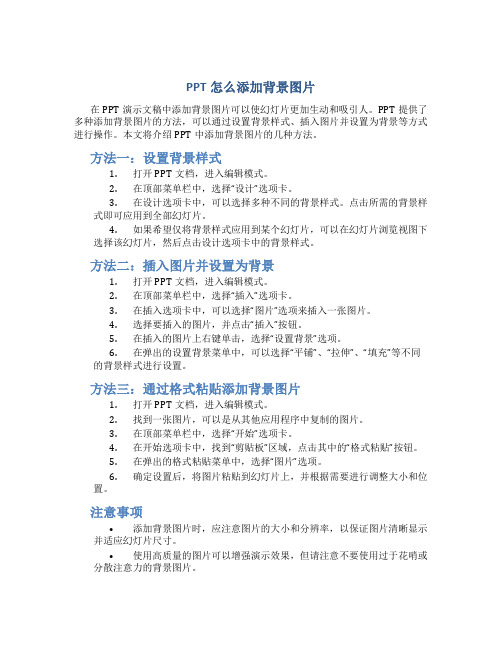
PPT怎么添加背景图片在PPT演示文稿中添加背景图片可以使幻灯片更加生动和吸引人。
PPT提供了多种添加背景图片的方法,可以通过设置背景样式、插入图片并设置为背景等方式进行操作。
本文将介绍PPT中添加背景图片的几种方法。
方法一:设置背景样式1.打开PPT文档,进入编辑模式。
2.在顶部菜单栏中,选择“设计”选项卡。
3.在设计选项卡中,可以选择多种不同的背景样式。
点击所需的背景样式即可应用到全部幻灯片。
4.如果希望仅将背景样式应用到某个幻灯片,可以在幻灯片浏览视图下选择该幻灯片,然后点击设计选项卡中的背景样式。
方法二:插入图片并设置为背景1.打开PPT文档,进入编辑模式。
2.在顶部菜单栏中,选择“插入”选项卡。
3.在插入选项卡中,可以选择“图片”选项来插入一张图片。
4.选择要插入的图片,并点击“插入”按钮。
5.在插入的图片上右键单击,选择“设置背景”选项。
6.在弹出的设置背景菜单中,可以选择“平铺”、“拉伸”、“填充”等不同的背景样式进行设置。
方法三:通过格式粘贴添加背景图片1.打开PPT文档,进入编辑模式。
2.找到一张图片,可以是从其他应用程序中复制的图片。
3.在顶部菜单栏中,选择“开始”选项卡。
4.在开始选项卡中,找到“剪贴板”区域,点击其中的“格式粘贴”按钮。
5.在弹出的格式粘贴菜单中,选择“图片”选项。
6.确定设置后,将图片粘贴到幻灯片上,并根据需要进行调整大小和位置。
注意事项•添加背景图片时,应注意图片的大小和分辨率,以保证图片清晰显示并适应幻灯片尺寸。
•使用高质量的图片可以增强演示效果,但请注意不要使用过于花哨或分散注意力的背景图片。
•在设置背景样式或插入图片后,可以通过预览模式查看幻灯片的效果,进行必要的调整。
以上就是在PPT中添加背景图片的几种方法。
根据自己的需求和喜好,选择合适的方法来为幻灯片添加背景图片,让您的演示更加生动和吸引人。
希望本文对您有所帮助!。
利用PS制作PPT背景

利用PS制作PPT背景利用PS制作PPT背景优美的个性化的PPT背景,能更加吸引学生的兴趣,尤其是对于师范生来说,运用PS制作PPT背景是一项必不可少的技能。
所以在此介绍怎样用PS制作PPT背景图片:第一步:打开PS软件,点击文件—新建,新建一个文件。
将此文件命名为背景。
第二步:打开素材图片,使用移动工具把素材图片移动到背景图片上。
第三步:将此图层解锁,使其变为普通图层。
然后再添加图层蒙版,具体步骤是:选中素材图片所在的图层,并在图层窗口的下方,选择“添加图层蒙版”按钮。
第四步:添加图层蒙版渐变,对素材图片按照所需进行渐变。
第五步:由于背景是透明的,所以新建一个图层,将其颜色改为白色,然后覆盖背景,这样一张极具个性化的PPT背景图片就制作好了。
第六步:将其保存文png或jpg格式。
总结:利用PS制作PPT背景图,最重要的是掌握图层蒙版这个工具。
图层蒙版可以理解为在当前图层上面覆盖一层玻璃片,这种玻璃片有:透明的和黑色不透明,两种前者显示全部,后者隐藏部分。
然后用各种绘图工具在蒙版上(既玻璃片上)涂色(只能涂黑白灰色),涂黑色的地方蒙版变为不透明,看不见当前图层的图像,涂白色则使涂色部分变为透明可看到当前图层上的图像,涂灰色使蒙版变为半透明,透明的程度有涂色的灰读深浅决定,是Photoshop中一项十分重要的功能。
①它是一种特殊的选区,但它的目的并不是对选区进行操作,相反,而是要保护选区的不被操作。
同时,不处于蒙板范围的地方则可以进行编辑与处理。
②蒙板虽然是种选区,但它跟常规的选区颇为不同。
常规的选区表现了一种操作趋向,即将对所选区域进行处理;而蒙板却相反,它是对所选区域进行保护,让其免于操作,而对非掩盖的地方应用操作。
其时可以这样说:首先PS中的图层蒙版中只能用黑白色及其中间的过渡色(灰色)。
在蒙版中的黑色就是蒙住当前图层的内容,显示当前图层下面的层的内容来,蒙版中的白色则是显示当前层的内容。
蒙版中的灰色则是半透明状,前图层下面的层的内容则若隐若现。
ppt怎么把图片设置为背景图片

ppt怎么把图片设置为背景图片
在制作幻灯片的时候,怎么把图片设置为幻灯片背景图片呢?下面店铺就为你介绍ppt怎么把图片设置为背景图片的方法啦!
ppt把图片设置为背景图片的方法:
新建一个空白幻灯片,在空白位置右击在弹出的菜单中选择“设置背景格式”
在“设置背景格式”窗口中选择“图片或纹理填充”命令。
这个时候点击下方的插入图片来自于“文件”按钮。
在“插入图片”窗口中可以选择自己做成背景的图片。
如果想我们将幻灯片中已经图片设置成背景的话,可以复制这个图片。
在插入图片来自于选择“剪切板”命令。
确定后你会发现只有一个幻灯片的背景发生了变化,如何将所有的幻灯片的背景都发生变化呢?
点击剪切板点击全部应用按钮。
如图所示。
这个时候你会发现所有的幻灯片的背景都已经发生了变化。
手机wps中把自己的图片做成ppt背景不是梦

3、选择想要的图片,然后点“打开”
3、然后拉图片边缘的拖动条,把图片拖得和幻灯片 一样大,坑爹啊
4、现在差不多一样大了,然后在“图片工具” 里点“下移一层”中的“置于底层”
选哪种方法随你喜欢,不过人还 是得明智点哈~ 之后就该干嘛干嘛吧
Thanks again
6最后根据自己的需要选择应用只针对当前幻灯片或者应用全部全部幻灯片梯子横档间距以30厘米为宜使用时上端要扎牢下端应采取防滑措施
在WPS里把自己喜欢的图片 做成PPT背景不再愁^_^
1、打开WPS软件,随便新建一个空白文档
2、在空白处单击鼠标右键,选择“背景”
3、选择“填充效果”
3、先点击“图片”,再点击“选择图片”
4、然后你就可以挑选自己喜欢的图片了,选中图片 后点击“打开”
5、之后选择“确定”
6、最后根据自己的需要选择“应用”(只针对当前幻 灯片法,嘿嘿~
1、好啦,复读机begin:打开WPS软件,随便 新建一个空白文档
2、在“插入”里面点“图片”
计算机二级office高级应用试题及答案

计算机二级office高级应用试题及答案一、选择题(每题2分,共20分)1. 在Word中,以下哪个功能可以用来插入页眉和页脚?A. 插入菜单B. 格式菜单C. 视图菜单D. 工具菜单答案:A2. Excel中,以下哪个函数用于计算一组数值的平均值?A. MAXB. MINC. AVERAGED. SUM答案:C3. PowerPoint中,以下哪个视图模式允许用户编辑幻灯片的布局和设计?A. 普通视图B. 幻灯片浏览视图C. 幻灯片放映视图D. 幻灯片母版视图答案:D4. 在Excel中,如何快速填充一系列连续的数字?A. 使用“复制”和“粘贴”B. 使用“序列”对话框C. 使用“填充”命令D. 使用“查找和替换”答案:B5. 在Word中,如何将文本框中的文字设置为环绕?A. 选择文本框,然后选择“格式”菜单中的“文字方向”B. 选择文本框,然后选择“格式”菜单中的“环绕”C. 选择文本框,然后选择“插入”菜单中的“环绕”D. 选择文本框,然后选择“工具”菜单中的“环绕”答案:B6. 在PowerPoint中,如何将一张幻灯片复制到另一张幻灯片?A. 选择幻灯片,然后使用“复制”和“粘贴”B. 选择幻灯片,然后使用“格式”菜单中的“复制幻灯片”C. 选择幻灯片,然后使用“插入”菜单中的“复制幻灯片”D. 选择幻灯片,然后使用“工具”菜单中的“复制幻灯片”答案:A7. Excel中,以下哪个功能可以用来创建数据透视表?A. 数据菜单B. 插入菜单C. 文件菜单D. 视图菜单答案:A8. 在Word中,如何将文本格式设置为加粗?A. 使用快捷键Ctrl+BB. 使用快捷键Ctrl+IC. 使用快捷键Ctrl+UD. 使用快捷键Ctrl+P答案:A9. PowerPoint中,如何将一张图片设置为幻灯片的背景?A. 选择图片,然后使用“格式”菜单中的“背景”B. 选择图片,然后使用“插入”菜单中的“背景”C. 选择图片,然后使用“设计”菜单中的“背景”D. 选择图片,然后使用“视图”菜单中的“背景”答案:C10. Excel中,如何将一个单元格的值复制到另一个单元格?A. 使用“复制”和“粘贴”B. 使用“拖动”和“粘贴”C. 使用“填充”命令D. 使用“查找和替换”答案:A二、填空题(每题2分,共20分)1. 在Word中,可以通过____菜单中的“分栏”功能来将文档内容分成多栏显示。
ppt修改背景图形的方法步骤
ppt修改背景图形的方法步骤
当我们想要修改ppt背景图片时,应该怎么做呢?下面就让店铺告诉你ppt修改背景图形的方法步骤_ppt背景图形怎么修改,希望对大家有所帮助。
修改背景图片的方法
1.进入幻灯片母版
点击视图-幻灯片母版,如图进入幻灯片母版,效果如图所示。
修改背景图片的步骤图2
2.设置背景格式
右击PPT空白处-设置背景格式,进行PPT背景图片设置。
修改背景图片的步骤图3
3.图片或文理填充
选择图片或文理填充-插入图片来自文件。
修改背景图片的步骤图4
4.插入图片
如图,插图图片,选择你所需要的PPT背景图片,点击全部运用,最后关闭幻灯片母版,效果如图所示。
修改背景图片的步骤图5
修改背景图片的步骤图6
5.隐藏背景图形
如图,不勾选隐藏背景图形,把该图形删除掉,然后就进行了PPT背景图片的修改,得到你所想要的PPT背景图片。
修改背景图片的步骤图7
<<<返回目录
ppt怎么加音乐背景
1.打开ppt,点击“插入”,点击“音频”按钮,点击“pc上的音频”。
2.选想要的音频,点击“插入”,将喇叭移动到合适的位置,点击喇叭即可播放。
3.输入文字,对文字所在的框点击右键,选择“超链接”,选择需要的音频文件,点击“确定”即可。
ppt怎么加视频进去
打开要插入视频的PPT页面,点击【插入】,在【媒体】选项中选择【视频】中的【PC上的视频】
在【本地文档】中选择要插入的视频文件,点击【插入】即可
在【视频工具】里,可以设置视频的【格式】和【播放】方式。
如何将图片应用所有的PPT页面
如何将图片应用所有的PPT页面
快速将图片应用到所有PPT页面,有两种方法可以解决这个问题。
第一种用母板。
第二种用PPT背景功能。
以下是店铺为您带来的关于将图片应用所有的PPT页面,希望对您有所帮助。
将图片应用所有的PPT页面
方法1:母板
具体操作如下:
新建一个PPT,然后按住shift,单PPT底部的“普通视图”(下图1 处),进入PPT母版界面。
在母版的主题母版,插入一张图片。
如下图2 处。
关闭“母版”的窗口,回到主PPT界面,以后只按回车新建幻灯片,就会出现这张图片。
方法2:背景功能
具体操作如下:
新建一个PPT,在空白PPT的单击鼠标右键,单击“设置背景格式”。
(下图 1 处)
然后在右侧菜单中,选择“图片或纹理填充”,在文件中插入图片,这时候图片会按页面尺寸铺满整个PPT。
如下图3 处。
然后单击“全部应用”。
(下图 4 处)
之后每次新产生一个PPT页面,就会出现该背景。
总结:统一背景是PPT设计中常用的一种思路,牛闪闪比较推荐用两种方法的结合来使用,既在母版中使用背景填充的方法。
wpsppt背景图片设置和小问题解决!
WPS PPT模板中的背景图片修改打开或新建wps ppt软件1.将光标放在“题目1”上面,注意不要单击,只是放在上面,就会在右边显现下拉小三角形,如下图。
单击那个下拉小三角型,单击“修改”,再单击“格式”按钮,单击“字体”,在弹出的框中修改字体魄式,毕业论文中的一级题目字体魄式一样为黑体、常规、小四,故将字体魄式改成黑体、常规、小四。
点击一次“确信”按钮,再点击“格式”按钮,再点击段落。
在那个地址修改段落格式,在弹出的窗口中单击“缩进和间距”菜单,在“间距”一栏改段落格式,毕业论文中一样要求将一级题目段落格式改成段前、段后均为行,行距选固定值并填写为22磅。
点击确信,再点击确信。
改好后,用鼠标选中所有一级题目,然后单击改好的“题目1”按钮,如此所有的一级题目的格式就统一变成论文所要求的格式了。
还能够在一级题目的左侧看到一个小黑点,那个黑点表示那个地址的一级题目已经被修改成功了。
以下图确实是一个已经改好的一级题目。
注意看那个一级题目左侧有个小黑点。
2.用一样的方式修改”题目2”,一样毕业论文中的二级题目要求字体魄式为黑体、常规、小四,段落格式为段前、段后均0行,行距为22磅。
改好后选择所有的二级题目,单击改好格式的“题目2”按钮。
3.用一样的方式修改“题目3”,毕业论文中三级题目和二级题目的字体魄式和段落格式相同。
改好后选择所有的三级题目,单击改好格式的“题目3”按钮。
4.将光标定位在想要插入目录的页,点击“插入”菜单,将光标放到“引用”上,再选择“索引和目录”。
在弹出的窗口当选择“目录”菜单,在那个地址一样默许好了,直接点击确信就能够够了。
如此就自动插入了目录,可是目录中字体一样不符合论文格式要求,那个地址就将目录字体改成所要求的即可。
如此word中自动插入目录就完成了,假设帮到了你,请点击赞。
在WPS中自动插入目录的方式与word中的方式很相近,在WPS中点击“开始”菜单,你很容易在电脑屏幕上方的中央看到“题目1”“题目2”“题目3”。
wps ppt背景图片设置问题
如何转化wps ppt背景图片呢
首先打开wps ppt软件
一、WPS PPT中添加背景图片
PPT是以图片和文字形式展示的,所以制作PPT最重要的无非就是给PPT选择好看的背景图片,背景图片选好了,那么离成功就不远了!操作方法:
①单击“设计”选项卡,选择右边的“背景样式”中的“设置背景格式”,或者你也可以直接在幻灯片空白处单击右键,选择“设置背景格式”,这样或许更快捷;
②在弹出的“设置背景格式”窗口中选择“图片或文理填充”,此时,许多功能就会立即显示出来;
③单击“插入自”下面的“文件”按钮,然后选择图片的存放路径,选择后按“插入”即可插入背景图片;
二、修改PPT幻灯片背景图片
在网上下载的PPT模板有时候会有其他公司的LOGO 或者水印图片背景、文字等信息,我们该如何将其修改成自己的信息?
有时候我们直接更换图片或者修改背景是行不通地,这时候我们必须要进入“幻灯片母板”模式来修改。
操作如下:
进入“视图”选项卡,单击“幻灯片母板”,此时,就可以对模板中的内容进行修改、编辑、删除了!
修改完毕后,返回到“幻灯片母板”选项卡中,单击“关闭母板视图”即可。
